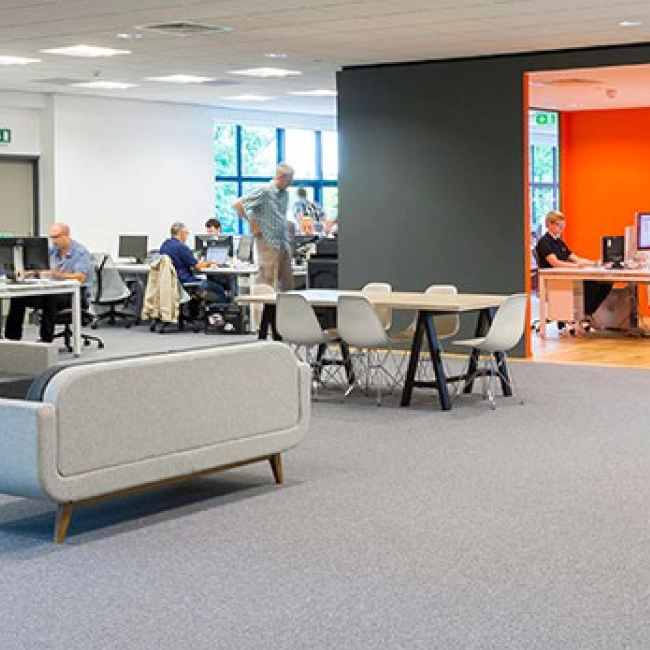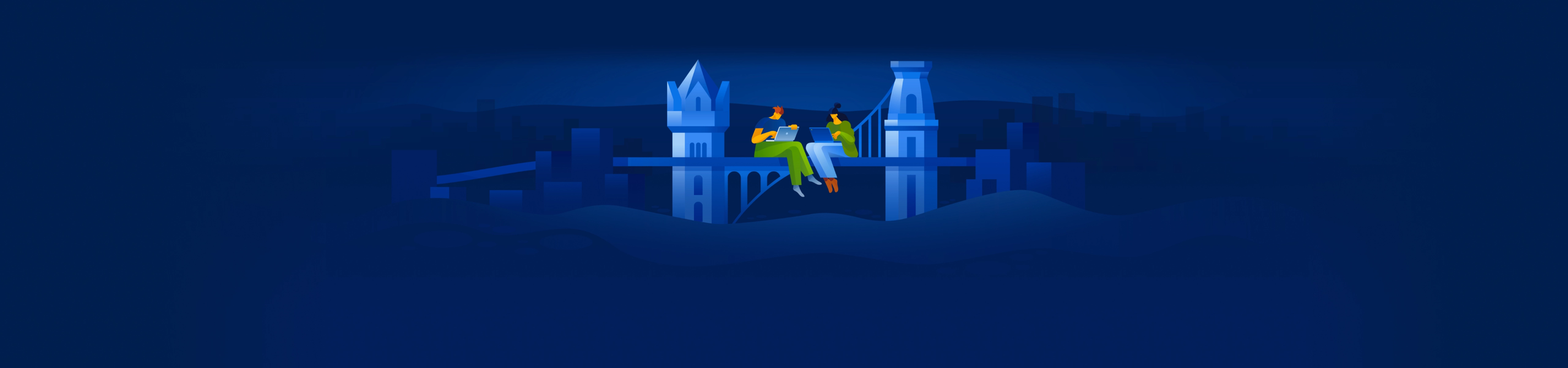
Acronis Files Connect è una soluzione AFP (Apple Filing Protocol) per la condivisione di file e la ricerca di contenuti completi eseguita sul server Windows che ti permette di cercare e accedere in modo semplice a file Windows e NAS.
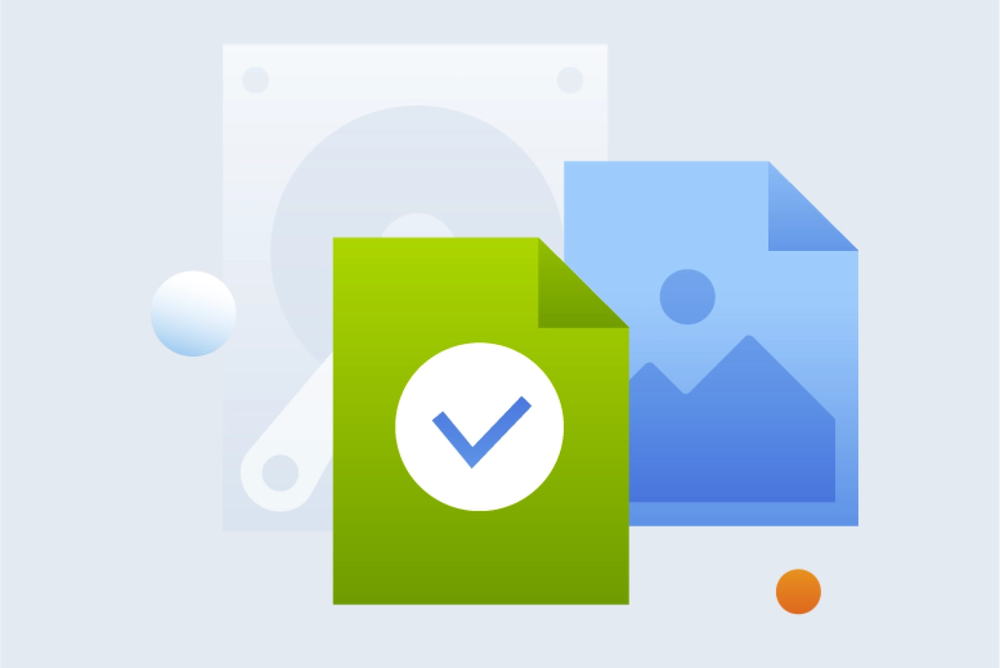
Aumentare la produttività degli utenti finali
Elimina i problemi di prestazioni e consenti agli utenti Mac di cercare e accedere in modo semplice a file e documenti in ambienti misti Mac e Windows.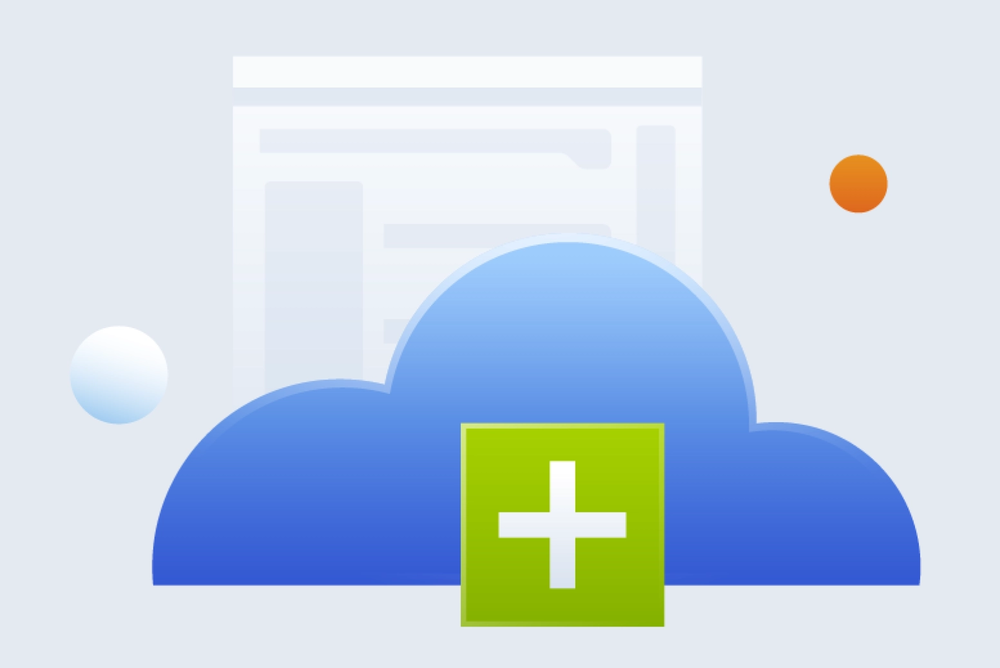
Integrare i Mac nei sistemi IT
Offri prestazioni migliori grazie all'integrazione perfetta con Active Director, DFS Namespace, clustering, home directory e policy di denominazione dei file.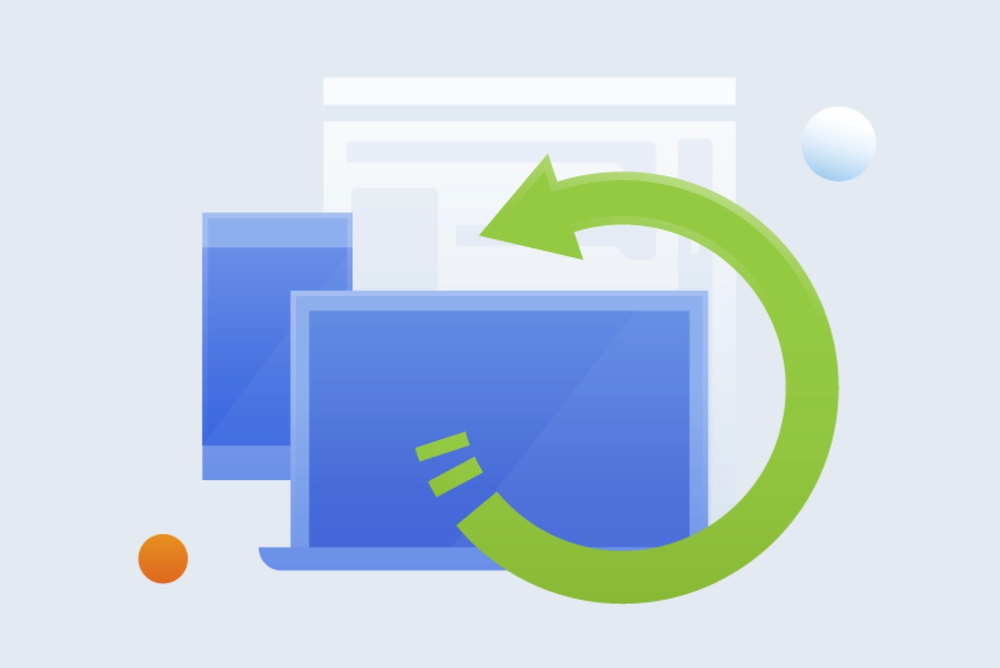
Estendere l'accesso mobile ai file
Non limitarti a risolvere solo i problemi di compatibilità con i Mac: Acronis Files Connect consente anche l'accesso semplice e veloce ai file dei dispositivi mobile iOS e Android.
Integrazione perfetta
Connessione e accesso a condivisioni di file tramite AFP e SMB
Connettiti a file server Windows e NAS ed esegui il mounting di condivisioni di file come se fossero volumi AFP nativi oppure tramite il protocollo SMBAggiornamenti in tempo reale e granulari degli indici di ricerca
Monitora costantemente le modifiche alle condivisioni di file e aggiorna in modo capillare l'indice di ricerca, elaborando solo i file modificati di recente, anche in caso di indicizzazione di contenuti remoti su altri file server o NASRicerca Spotlight completa sui contenuti
Collega Mac Spotlight a un indice lato server che si integra perfettamente con il servizio Windows Search nativo o con una soluzione di indicizzazione di contenuti Acronis integrataGestione intelligente dei collegamenti URL di Windows
Converti i collegamenti .URL di Windows in alias Mac con proprietà volumeGestione intelligente dei file archiviati
Rileva e ometti dall'indicizzazione della ricerca i file "stub" dell'archiviazione file system, abilitando la ricerca Spotlight per una condivisione di file anche se gestita da una soluzione di archiviazione file system/HSMDFS Connect
Pubblica il tuo spazio dei nomi DFS per gli utenti Mac tramite l'applicazione client Mac
Acronis Files Connect
Consenti agli utenti Mac di ottenere prestazioni ottimali in ambienti Windows
Funziona su più sistemi
Server
- Windows Server 2016
- Windows Server 2012 R2
- Windows Server 2008 R2
- Windows Server 2019
Mac
- macOS 10.7 o versione successiva
Serve aiuto?
Domande frequenti
Come funziona il file sharing AFP?
La funzione Network Reshare consente ai volumi di file AFP di Acronis Files Connect di fornire l'accesso alle cartelle situate su altri server e dispositivi NAS in rete. I client Mac continuano a connettersi ad Acronis Files Connect utilizzando il protocollo di file sharing AFP standard, mentre Acronis Files Connect utilizza il protocollo di file sharing SMB/CIFS per accedere ai file richiesti dagli utenti Mac da server remoti e sistemi NAS. In questo modo, gli utenti Mac mantengono tutti i vantaggi del file sharing AFP e della ricerca quasi istantanea dei contenuti completi di Network Spotlight; allo stesso tempo, inoltre, ottengono l'accesso a risorse tradizionalmente disponibili solo attraverso il file sharing SMB/Windows.
Questa funzionalità è disponibile solo con un abbonamento annuale Enterprise License Program (ELP). Non è inclusa con le licenze perpetue.Acronis Files Connect riconosce le configurazioni in cluster?
Acronis Files Connect è un'applicazione cluster-aware che può essere eseguita su configurazioni in cluster attivo/attivo. È possibile configurare un cluster Acronis Files Connect utilizzando Microsoft Cluster Server (MSCS), ovvero server appositamente collegati che eseguono il Servizio cluster di Microsoft. Più istanze di Acronis Files Connect possono essere eseguite su un singolo nodo del server. La configurazione di più server virtuali fornisce vantaggi in termini di consolidamento dei server e di gestione del carico. L'esecuzione di più istanze di Acronis Files Connect su un nodo server garantisce affidabilità elevata, perché ogni istanza viene eseguita in modo isolato dalle altre.
Come si esegue l'aggiornamento?
Se si dispone di un contratto di manutenzione attivo, è possibile usare i codici di licenza attuali per scaricare il programma di installazione per l'aggiornamento di Acronis Files Connect dal sito web di Acronis qui. Seguendo le istruzioni, si può rendere operativa la nuova versione in sei semplici passaggi.
Se non si dispone di un contratto di manutenzione attivo ma si desidera utilizzare le nuove funzionalità e il contratto è scaduto negli ultimi due anni, è possibile acquistare un rinnovo del contratto di manutenzione. In questo modo sarà possibile ottenere gli aggiornamenti per tutta la durata del nuovo contratto.
Se il contratto di manutenzione è scaduto da più di due anni, occorre contattare il reparto commerciale Acronis per discutere delle possibili opzioni di aggiornamento.In che modo DFS è supportato nell'opzione di licenza Standard (perpetua)?
Acronis Files Connect prevede due modalità di connessione alle condivisioni file DFS. Tutte le licenze includono l'opzione che consente agli utenti di visualizzare le condivisioni di destinazione negli spazi dei nomi DFS. Il client Acronis Files Connect Mac (novità della versione 10.6) e il widget della dashboard mostrano un elenco delle condivisioni di destinazione contenute in uno spazio dei nomi DFS; gli utenti possono aprire e modificare file in ogni condivisione. È possibile configurare ogni file server di destinazione presente in uno spazio dei nomi in Acronis Files Connect affinché si connetta al Mac tramite protocollo AFP o SMB, a seconda che Acronis Files Connect sia stato installato o meno nel server di destinazione.
In che modo DFS è supportato nell'opzione di licenza Enterprise License Program (abbonamento annuale)?
Le licenze di Acronis Files Connect in abbonamento (ELP) includono la nuova funzionalità Network Reshare, che può essere utilizzata per consentire l'accesso tramite AFP alla radice di uno spazio dei nomi DFS. Questa opzione presenta gli spazi dei nomi in forma di condivisione file AFP, in modo che l'utente debba connettersi solo a questa condivisione AFP, che mostra i contenuti dello spazio dei nomi DFS. Gli utenti possono navigare in qualsiasi condivisione di destinazione DFS nello stesso modo in cui navigano nel DFS in Windows.
Quali tipi di licenze è possibile acquistare online?
Online è possibile acquistare solo la licenza "Standard" (perpetua) per 3, 10, 25, 50, 100 client e per client illimitati. Le licenze "Cluster Server", "Enterprise License Program", "Education" o un abbonamento annuale possono essere ordinati contattando il team commerciale.
Quanti client mobile e Mac possono connettersi al server Acronis Files Connect?
La licenza di Acronis Files Connect include un numero di client specifico. Ad esempio, una licenza di Acronis Files Connect per 100 client consente a 100 computer Mac di connettersi al server e di accedere alle condivisioni file. Permette inoltre a 100 utenti mobile di connettersi al server e di accedere alle stesse condivisioni file. Per questi due tipi di client esiste un gruppo distinto di licenze. Con una licenza da 100 client è quindi possibile avere 90 computer Mac e 75 utenti mobile connessi al server Acronis Files Connect. Si definisce "utente mobile" un utente specifico che potrà connettere al server un massimo di tre dispositivi mobile. Se tale utente dispone di un telefono e di un tablet, potrà usarli entrambi senza problemi con una sola licenza per client mobile.
Il browser non è supportato.
Il nuovo sito web non è compatibile con questa versione del browser. Il problema può essere risolto facilmente. Per visitare il sito web completo, è infatti sufficiente aggiornare ora il browser.